Cómo abrir el Panel de control en Windows (incluso en Windows 10, donde se han eliminado los enlaces)

Pregunta de usuario
Hola.
Recientemente, noté que al hacer clic con el botón derecho del mouse en INICIO, el menú habitual ya no aparece: no hay ningún enlace a la línea de comando y al panel de control (¡lo cual es necesario en primer lugar!). En el menú INICIO en sí, tampoco hay un enlace a él. ¿Cómo puedo abrirlo? ¿Quizás contraje un virus?
Está instalado PS Windows 10, la última versión actualizada hasta la fecha (es decir, el 20 de mayo de 2018).
¡Buen día!
Sí, parece que los desarrolladores de Windows quieren abandonar por completo este panel clásico con el tiempo ...

Nuevas opciones en Windows 10 y Panel de control clásico / Clickable
Pero hoy, sin embargo, todavía es necesario ingresarlo para cambiar muchos parámetros y configuraciones. En este artículo de ayuda, le mostraré varias formas de abrirlo (algunos de los métodos son universales y funcionan en diferentes sistemas operativos Windows).
Entonces...
*
Cómo ingresar al Panel de control / Panel de control
Método 1: universal (para Windows 7, 8, 10)
- presione la combinación de botones Win + R (la ventana "Ejecutar" debería aparecer en la esquina de la pantalla);
- ingrese el comando "Control" (sin comillas, vea la captura de pantalla a continuación);
- presione OK o Enter. En realidad, eso es todo, ¡solo 3 acciones!

Win + R: abre el panel de control (comando de control)
Por cierto, quiero llamar su atención sobre el hecho de que en lugar del comando " Control " , también puede utilizar el " Panel de control " (versión completa).
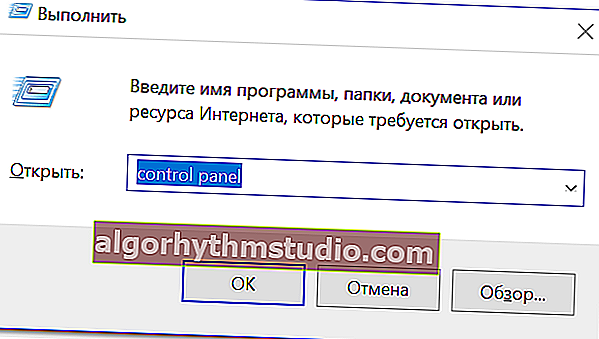
Panel de control: esto también está permitido
También hay otra opción alternativa:
- presione la combinación de teclas Ctrl + Shift + Esc (o Ctrl + Alt + Del ) - necesitamos abrir el administrador de tareas;
- luego haga clic en el menú "Archivo / Nueva tarea";
- ingrese el comando "Panel de control" en la línea "Abrir" (vea el ejemplo a continuación).

Abre el Panel de control a través del Administrador de tareas
Método 2: a través de Power Shell / línea de comandos (universal)
El panel de control también se puede abrir a través de la línea de comandos. Para hacer esto, debe ingresar solo un comando de " Control " y presionar Enter.

Abra el panel de control a través de la línea de comando
Por cierto, al igual que para Windows 10, en versiones actualizadas cuando hace clic en Win + X (o hace clic con el botón derecho en INICIO) , no hay una línea de comando en el menú de acceso directo, pero hay Power Shell . También puede usarlo para abrir el panel de control.

Win + X - menú contextual
En Power Shell, simplemente ingrese el mismo comando de Control y presione Enter. A continuación se muestra un ejemplo.

Power Shell es un poderoso reemplazo de línea de comando ...
Método 3: usar el acceso directo creado en el escritorio
Otra forma muy conveniente es crear un especial. un icono en el escritorio, con el que siempre puedes acceder al panel de control con 1 clic del ratón.
Para hacerlo: haga clic derecho en cualquier lugar del escritorio, en el menú que aparece, seleccione "Crear -> acceso directo" (vea el ejemplo a continuación).

Crea un atajo
A continuación, especifique el comando del Panel de control en lugar de la ruta en la línea de ubicación (como en el ejemplo siguiente). Por cierto, puedes darle cualquier nombre al atajo.

en la ruta del acceso directo, escriba el comando de Control
Como resultado, aparecerá un acceso directo en el escritorio (como en la captura de pantalla a continuación) para iniciar rápidamente el panel de control.

Listo para el acceso directo
Método 4: usar la búsqueda de Windows
En Windows 10, por cierto, hay una barra de búsqueda muy "inteligente" al lado del menú INICIO (al menos, el icono con una lupa está presente en la configuración predeterminada) .
Entonces, simplemente haga clic en este icono (1) e ingrese "panel" (2) en la barra de búsqueda , ya que Windows le ofrecerá la opción más apropiada (3), es decir, en este caso, "Panel de control" . Como se muestra en la captura de pantalla a continuación.
¡Convenientemente!

Barra de búsqueda en Windows 10
Por cierto, para no buscar el panel de control cada vez , puede anclarlo a la barra de tareas. Para hacer esto, simplemente haga clic derecho en el icono del panel abierto y seleccione la función "Pin" (como se muestra en la captura de pantalla a continuación).

Fije el panel a la barra de tareas (perdón por la tautología)
Puede ver cómo se verá al final de mi ejemplo (1 clic, y ya está en el Panel de control) .

Mi panel de control: calculadora + atributos básicos del panel de control
Método 5: a través de las opciones para mostrar los iconos del escritorio (Windows 10)
Primero, debe abrir la configuración de Windows (puede usar INICIO, puede usar la combinación Win + i) e ir a la sección: "Personalización / temas / configuración de iconos de escritorio" (vea la captura de pantalla a continuación).

Temas - opciones
A continuación, coloque una marca de verificación junto a la pantalla del icono "Panel de control" y guarde la configuración.

Panel de control
De hecho, casi de inmediato aparecerá un panel de control en su escritorio; ahora puede abrirlo rápidamente sin ningún comando adicional ...

Escritorio
*
Creo que los métodos propuestos deberían ser suficientes ...
¡Buena suerte!
✌






